বিশ্বব্যাপী অফিস কর্মীরা গত 15 বা একমাস ধরে তাদের যেভাবে কাজ করেছেন তার মধ্যে ব্যাপক পরিবর্তন হয়েছে। প্রায় রাতারাতি, বিশ্ব জোড়া পৃথিবীব্যাপী নিয়োগকর্তাকে একটি দূরবর্তী কর্মী বাহিনীর দিকে ধাবিত হতে বাধ্য করে। এবং এখন যেহেতু কিছু লোক তাদের অফিসগুলিতে ফিরে আসছেন এবং অন্যরা দূরবর্তীভাবে কাজ চালিয়ে যাচ্ছেন, নমনীয় কাজের ব্যবস্থা সমর্থন করার জন্য নতুন সরঞ্জামের প্রয়োজন
সফ্টওয়্যার সংস্থাগুলি অবিচ্ছিন্নভাবে নতুন এবং উন্নত উপায়গুলি ঘুরে বেড়াচ্ছে দূর থেকে সহযোগিতা করুন এবং হাইব্রিড বৈঠক পরিস্থিতিতে। উদাহরণস্বরূপ, মাইক্রোসফ্ট সম্প্রতি উইন্ডোজ 10 এর জন্য তার হোয়াইটবোর্ড অ্যাপের একটি আপডেট সংস্করণ প্রকাশ করেছে এটি রিফ্রেশ হওয়া ইউজার ইন্টারফেস এবং কিছু নতুন বৈশিষ্ট্য সহ আসে। আধুনিক হোয়াইটবোর্ড অ্যাপটি কীভাবে সন্ধান এবং ইনস্টল করতে হবে এবং এটি ব্যবহারের জন্য আপনাকে কয়েকটি টিপস দেবো তা আমরা আপনাকে দেখাব
নতুন হোয়াইটবোর্ড অ্যাপ কীভাবে পাবেন
নতুন হোয়াইটবোর্ড অ্যাপটি মাইক্রোসফ্ট স্টোরের মাধ্যমে উপলব্ধ। আপনার প্রতিষ্ঠানের যদি স্টোরটিতে অ্যাক্সেস সীমাবদ্ধ থাকে তবে নতুন হোয়াইটবোর্ড অ্যাপে অ্যাক্সেস পাওয়ার বিষয়ে আপনার আইটি দলের সাথে কথা বলুন। আপনার যদি অ্যাক্সেস থাকে তবে ওয়েব ব্রাউজারে মাইক্রোসফ্ট স্টোর দেখুন এবং হোয়াইটবোর্ডঅনুসন্ধান করুন। তারপরে, মাইক্রোসফ্ট হোয়াইটবোর্ড অ্যাপ্লিকেশনটি নির্বাচন করুন এবং এটি ইনস্টল করার জন্য নির্দেশাবলী অনুসরণ করুন
বিকল্পভাবে, উইন্ডোজ অনুসন্ধান বাক্সটি ব্যবহার করুন। অ্যাপসট্যাবটি নির্বাচন করুন এবং হোয়াইটবোর্ডঅনুসন্ধান করুন। মাইক্রোসফ্ট স্টোরের অ্যাপ্লিকেশনগুলির জন্য অনুসন্ধাননির্বাচন করুন এবং স্টোরটি তার উইন্ডোতে চালু হবে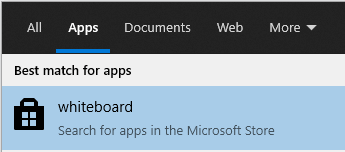
আপনি মাইক্রোসফ্ট হোয়াইটবোর্ড অ্যাপ্লিকেশনটি দেখতে পাবেন অনুসন্ধান ফলাফল. মাইক্রোসফ্ট হোয়াইটবোর্ডনির্বাচন করুন এবং আপনার উইন্ডোজ 10 মেশিনে অ্যাপটি ইনস্টল করার পদক্ষেপগুলি অনুসরণ করুন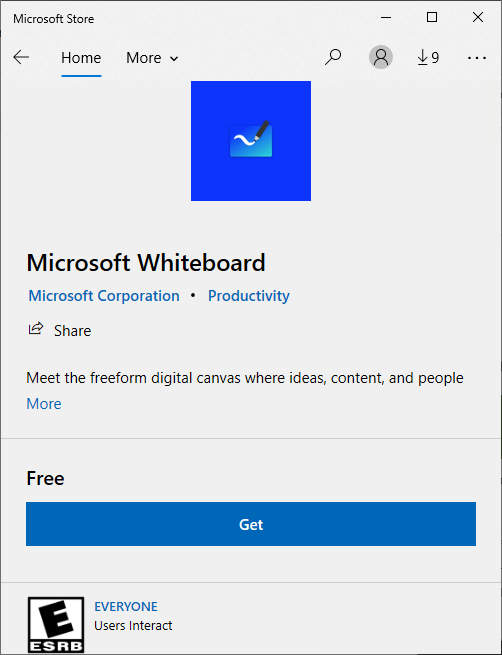
আপনি যদি ইতিমধ্যে আপনার মাইক্রোসফ্টে লগইন না করে থাকেন তবে অ্যাকাউন্ট, এই প্রক্রিয়া চলাকালীন সময়ে, আপনি একটি বিনামূল্যে মাইক্রোসফ্ট অ্যাকাউন্ট বা মাইক্রোসফ্ট 365 অ্যাকাউন্টের মাধ্যমে সাইন ইন করার জন্য একটি প্রম্পট দেখতে পাবেন
হোয়াইটবোর্ড অ্যাপটি কীভাবে ব্যবহার করবেন
আপনি প্রথমবার হোয়াইটবোর্ড ব্যবহার করবেন, আপনি কীভাবে, উম, সাদাব্যবহার করবেন তা লক্ষ্য করবেন।
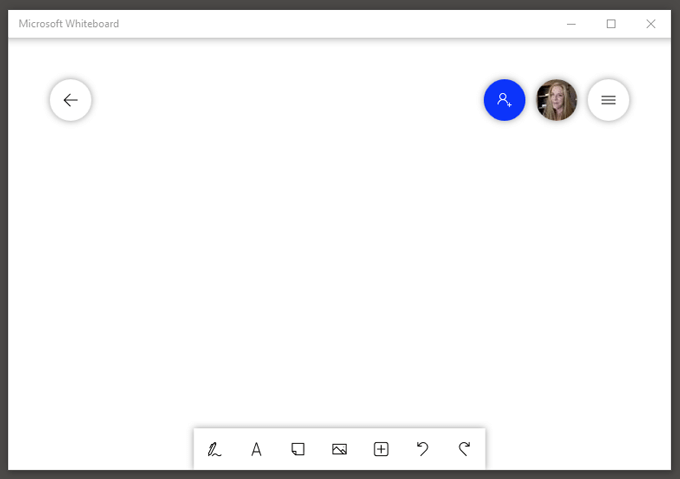
অ্যাপ্লিকেশনটিতে নিজেই চারটি প্রধান বিভাগ রয়েছে:
কীভাবে অন্যদের আপনার হোয়াইটবোর্ডে আমন্ত্রণ জানানো যায়
আপনি প্রথমে যা করতে চাইবেন তা হ'ল আপনার সাথে সহযোগিতা করার জন্য কাউকে আমন্ত্রণ জানানো। এই নির্দিষ্ট হোয়াইটবোর্ডে একটি লিঙ্ক তৈরি করতে কাউকে আমন্ত্রণ জানানআইকনটি এবং ওয়েব ভাগ করে নেওয়া লিঙ্কে টগল করুন। তারপরে আপনি এই লিঙ্কটি অন্যদের সাথে ভাগ করতে পারেন।
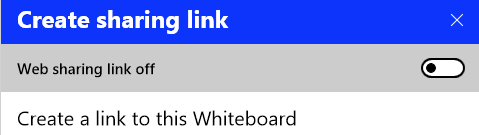
আপনি যদি কোনও ব্যক্তিগত মাইক্রোসফ্ট অ্যাকাউন্ট ব্যবহার করেন তবে উত্পন্ন লিঙ্কটি অন্যান্য ব্যক্তিগত অ্যাকাউন্টের সাথে ভাগ করতে পারেন। আপনি যদি কোনও সাংগঠনিক অ্যাকাউন্টে থাকেন তবে আপনি একই সংস্থার অন্যান্য অ্যাকাউন্টের সাথে ভাগ করতে পারেন।
আপনি আপনার প্রতিষ্ঠানের বাইরের কারও সাথে সহযোগিতা করার জন্য হোয়াইটবোর্ড ব্যবহার করতে পারবেন না। ব্যক্তিগত মাইক্রোসফ্ট অ্যাকাউন্ট ব্যবহারকারীদের অবশ্যই ইনস্টলড অ্যাপ্লিকেশনটি ব্যবহার করতে হবে ব্রাউজার সংস্করণটি নয়। আশা করি, মাইক্রোসফ্ট আপনার যে ধরণের অ্যাকাউন্ট থাকুক না কেন এটি সহযোগিতা করা আরও সহজ করে তুলবে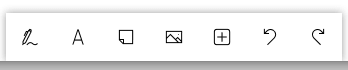
আপনি নির্বাচন করতে পারেন:

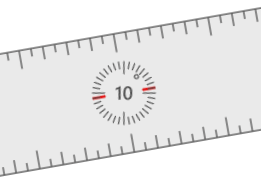
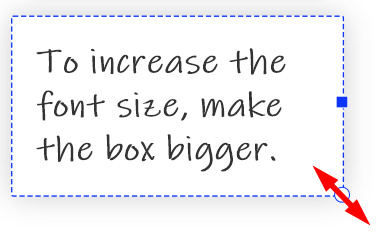
সমস্ত নির্বাচন করুনএবং পেস্টএ বোতামগুলিতে অ্যাক্সেস করতে ডান ক্লিক করুন। আপনি যে টাইপ করা পাঠ্যটি নির্বাচন করেন, আপনি অনুলিপি, পেস্ট, কাটাএবং মুছতেএর সরঞ্জামগুলিতে অ্যাক্সেস পাবেন / strong>। পাঠ্য এবং স্টিকি নোট উভয়ের জন্য পাঠ্য আকারকে সামঞ্জস্য করতে, নীচের অংশে ডানদিকে টেনে বক্সটিকে আকার দিন ize
<<<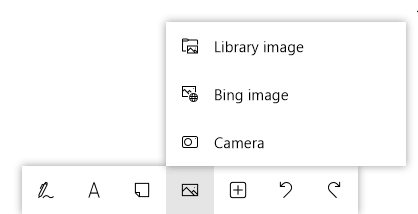
আপনি যদি চিত্র মেনুনির্বাচন করেন তবে আপনি লাইব্রেরি চিত্র, বিং চিত্র চয়ন করতে পারেন, বা ক্যামেরা।
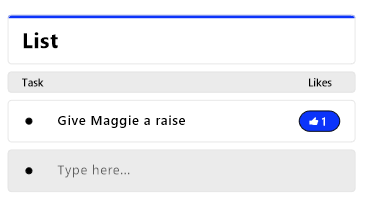
আপনি পিডিএফ এবং ওয়ার্ড বা পাওয়ারপয়েন্ট ফাইলের মতো নথিও সন্নিবেশ করতে পারেন। আপনি পুরো দস্তাবেজ বা নির্বাচিত পৃষ্ঠাগুলি সন্নিবেশ করতে চান কিনা তা সিদ্ধান্ত নিতে আপনাকে জিজ্ঞাসা করা হবে।
টেমপ্লেটগুলি সন্নিবেশ করানো
টুলবারে <<সন্নিবেশ মেনুএর ভিতরে লুকানো টেমপ্লেটগুলি Microsoft যুক্তিযুক্তভাবে মাইক্রোসফ্ট হোয়াইটবোর্ডের দুর্দান্ত বৈশিষ্ট্য। আপনি বেছে নিতে পারেন এমন কয়েকটি সেরা টেম্পলেট এখানে রয়েছে
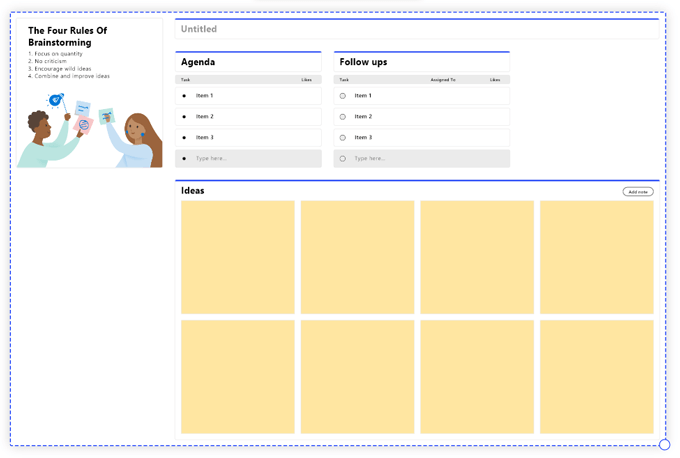
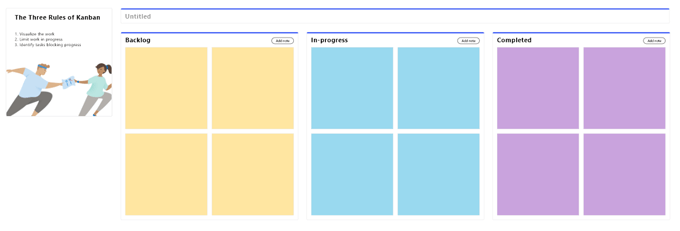
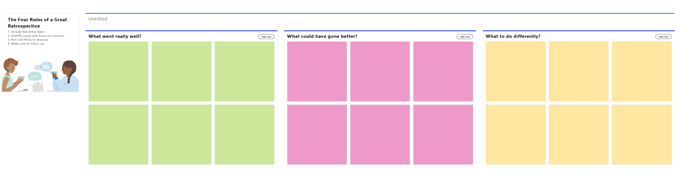
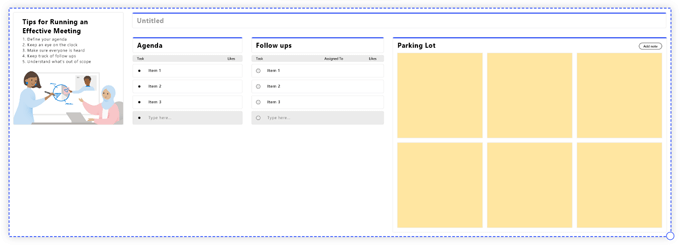
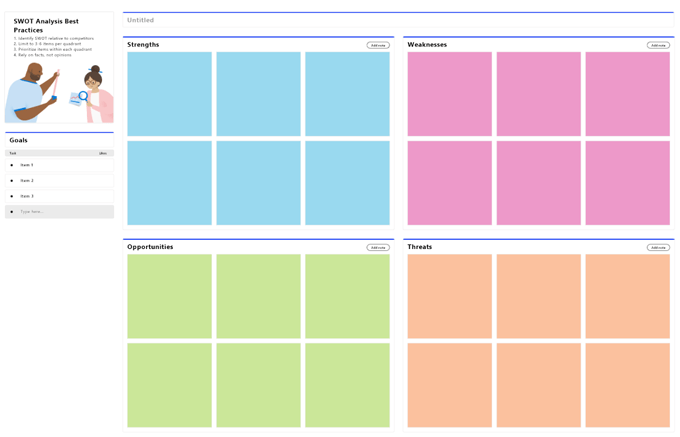
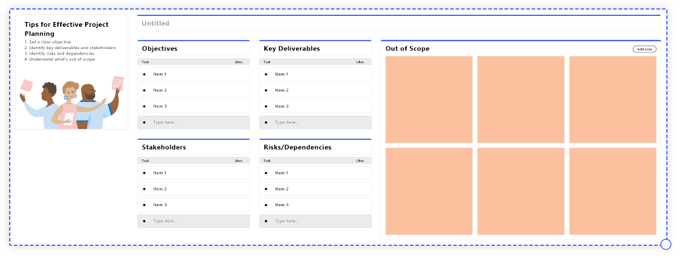
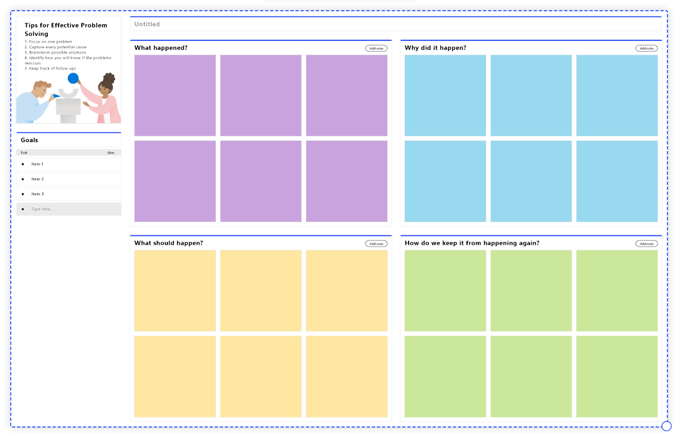
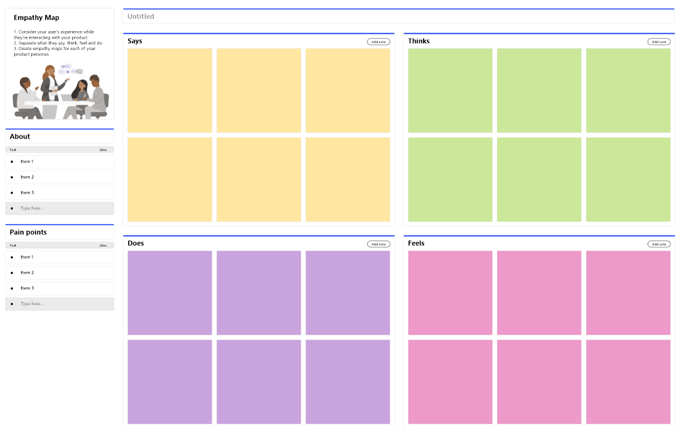
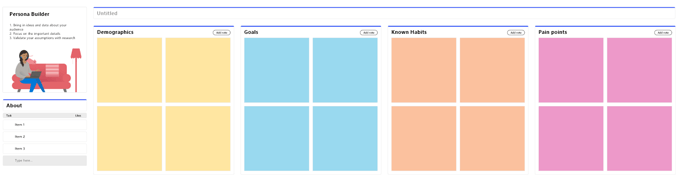
তেমন স্বজ্ঞাত নয়, তবে দরকারী
মাইক্রোসফ্ট হোয়াইটবোর্ড অ্যাপ্লিকেশনগুলির মধ্যে সবচেয়ে স্বজ্ঞাত নয় এবং ব্যবহার করার সময় আমরা কয়েকটি বিভ্রান্তির মুখোমুখি হয়েছি we এটা। এই কথাটি বলার পরে, আপনি একবার ইনস এবং আউটস শিখে ফেললে, আপনি এর সমস্ত বৈশিষ্ট্যগুলির সুবিধা নিতে পজিশনে থাকবেন